Cara Memperbaiki: Masalah Bluetooth TV Samsung Tidak Berfungsi
Miscellanea / / August 04, 2021
Iklan
Dalam tutorial ini, kami akan menunjukkan cara memperbaiki masalah Samsung TV Bluetooth tidak berfungsi. Samsung memiliki jajaran varian TV QLED, UHD, dan SUHD. Selain itu, Full HD, 4K Ultra HD, dan QLED 8K, dan dominasi dalam industri televisi ada untuk dilihat semua orang. Kemudian untuk lebih menambah pengalaman pengguna, Anda juga bisa sambungkan ke internet dan saksikan serial favorit Anda. Selain itu, ini juga memungkinkan Anda untuk terhubung ke perangkat Bluetooth.
Ini pada gilirannya akan memungkinkan Anda untuk sepenuhnya menggunakan headset Bluetooth, soundbar, speaker, gamepad, pengontrol, dan bahkan keyboard atau mouse. Demikian pula, orang-orang dengan kesulitan pendengaran dapat menggunakan alat bantu dengar Bluetooth dan menghubungkannya ke perangkat TV mereka. Namun, terkadang, Bluetooth di TV Samsung Anda mungkin tidak berfungsi seperti yang diharapkan. Ini akan mengakibatkan ketidakmampuan Anda untuk menggunakan salah satu perangkat yang disebutkan di atas. Jika Anda juga menghadapi masalah ini, maka panduan ini ada untuk membantu Anda. Ikuti.

Isi Halaman
-
1 Fix: Masalah Samsung TV Bluetooth Tidak Berfungsi
- 1.1 Perbaiki 1: Periksa Pembaruan Firmware
- 1.2 Perbaiki 2: Pastikan perangkat Bluetooth dihidupkan
- 1.3 Fix 3: Periksa jangkauan koneksi Bluetooth
- 1.4 Perbaiki 4: Mulai Ulang Kedua Perangkat
- 1.5 Perbaiki 5: Hubungkan perangkat Bluetooth melalui pengaturan telepon
- 1.6 Perbaiki 6: Coba Pasangkan Smart TV ke perangkat Bluetooth yang berbeda
Fix: Masalah Samsung TV Bluetooth Tidak Berfungsi
Sejauh alasan masalah ini diperhatikan, mungkin ada beberapa faktor yang memprihatinkan. Pertama-tama, ini mungkin terkait dengan penggunaan firmware lama di TV Anda. Demikian pula, jika perangkat Bluetooth tidak berada dalam kisaran yang diperlukan, sambungan tidak akan berhasil dibuat. Atau bahkan mungkin ada beberapa masalah dengan perangkat Bluetooth itu sendiri. Dalam hal ini, berikut adalah beberapa solusi praktis yang akan membantu Anda memperbaiki masalah ini yang pada gilirannya akan memperbaiki masalah Bluetooth TV Samsung yang tidak berfungsi juga.
Iklan
Perbaiki 1: Periksa Pembaruan Firmware
Samsung secara teratur merilis pembaruan perangkat lunak untuk smart TV-nya. Meskipun mereka mungkin atau mungkin tidak membawa fitur baru, tetapi mereka bertanggung jawab untuk memperbaiki masalah yang mendasarinya dan memperbaiki berbagai bug. Jadi, jika Anda sudah lama tidak mengupdate TV, mungkin sekarang adalah waktu yang tepat untuk melakukannya. Berikut adalah instruksi yang diperlukan untuk hal yang sama:
- Nyalakan TV Anda dan hubungkan ke WiFi.
- Tekan tombol Menu di remote Anda dan pilih Pengaturan.
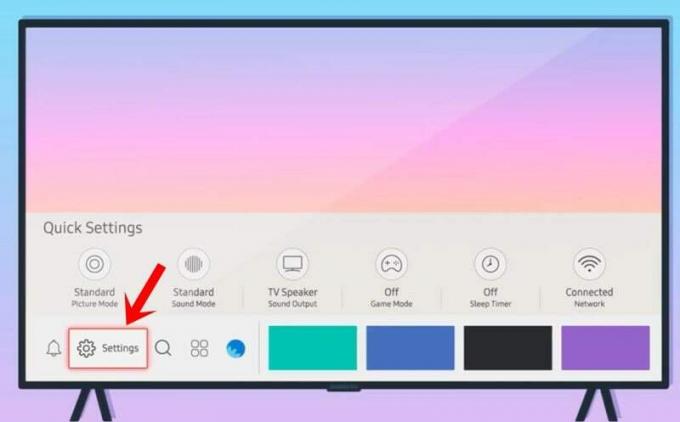
- Buka bagian Dukungan, pilih Pembaruan Perangkat Lunak diikuti oleh Perbarui Sekarang.

- TV Anda sekarang akan menemukan firmware terbaru, dan jika tersedia akan memberi tahu Anda tentang hal yang sama.

- Tekan Ya dan tunggu unduhannya selesai.

Setelah selesai, mulai ulang TV Anda dan periksa apakah masalah Bluetooth TV Samsung yang tidak berfungsi telah diperbaiki atau belum. Jika Anda masih menghadapi masalah ini atau tidak ada pembaruan yang menunggu, berikut adalah beberapa perbaikan lain yang dapat Anda coba.
Perbaiki 2: Pastikan perangkat Bluetooth dihidupkan
Meskipun terdengar jelas, kami sarankan Anda untuk memeriksa ulang bahwa perangkat Bluetooth sudah dihidupkan. Selain itu, Anda juga dapat mematikan Bluetooth lalu menghidupkan kembali. Dalam beberapa kasus, perangkat mungkin masuk ke mode Hemat Daya dan menonaktifkan sebagian besar fungsinya, termasuk Bluetooth juga. Jadi isi daya perangkat hingga tingkat baterai yang cukup dan kemudian coba sambungkan kembali ke TV Anda. Ini mungkin memperbaiki masalah Bluetooth TV Samsung tidak berfungsi.
Fix 3: Periksa jangkauan koneksi Bluetooth
Setiap perangkat Bluetooth memiliki perimeter yang ditentukan di luar itu koneksi akan terputus. Meskipun tidak ada rentang tertentu yang telah ditentukan sebelumnya, tetapi Anda harus memastikan bahwa jaraknya 30 kaki atau mendekati. Apa pun di luar kisaran itu mungkin akan menimbulkan masalah bagi Anda. Selain itu, Anda juga harus memverifikasi bahwa koneksi tidak terhalang oleh benda asing.
Perbaiki 4: Mulai Ulang Kedua Perangkat
Jika Anda masih menghadapi masalah Bluetooth TV Samsung tidak berfungsi, maka pertimbangkan untuk me-reboot kedua perangkat. Pertama, matikan perangkat Anda, tunggu beberapa menit, lalu hidupkan kembali. Di jalur yang sama, matikan perangkat Bluetooth lalu hidupkan. Sekarang coba buat koneksi antara kedua perangkat ini dan masalah Anda mungkin teratasi.
Iklan
Perbaiki 5: Hubungkan perangkat Bluetooth melalui pengaturan telepon
Anda juga dapat mencoba menghubungkan perangkat Bluetooth melalui pengaturan ponsel Anda. Langkah-langkahnya harus hampir sama pada baris yang sama untuk semua perangkat. Karena itu, ikuti langkah-langkah di bawah ini untuk mencoba tugas yang disebutkan di atas.

- Buka Pengaturan pada ponsel cerdas Anda.
- buka Bluetooth & Device Connections (atau Connections di beberapa perangkat).
- Aktifkan Bluetooth dan ketuk Pair New Device.
- Sekarang akan memindai perangkat Bluetooth terdekat.
- Pilih yang diinginkan dan hubungkan ke sana.
Dalam beberapa kasus, perangkat mungkin diberi nama sesuai dengan alamat MAC-nya, jadi jangan bingung jika nama tersebut dieja dalam string angka dan karakter acak. Setelah koneksi dibuat, periksa apakah masalah Bluetooth TV Samsung yang tidak berfungsi telah diperbaiki atau belum.
Perbaiki 6: Coba Pasangkan Smart TV ke perangkat Bluetooth yang berbeda
Yah, bisa jadi masalahnya ada pada perangkat Bluetooth Anda sendiri. Untuk memverifikasi hal yang sama, Anda dapat menghubungkan TV Samsung Anda ke perangkat Bluetooth yang berbeda. Jika koneksi bagus dan bagus, maka itu diterjemahkan menjadi fakta bahwa ada yang salah dengan perangkat itu sendiri. Jika demikian, Anda mungkin harus menggantinya jika masih dalam masa garansi atau membeli yang lebih baru. Karena itu, berikut langkah-langkah untuk memasangkan TV Anda ke perangkat Bluetooth yang berbeda:
Iklan
Memasangkan ke Headphone / Speaker Bluetooth 2019, 2018, dan Smart TV 2017

- (Model R, N, dan M): Beranda> Pengaturan> Suara> Output Suara> Daftar Speaker Bluetooth
- Smart TV 2016 (model K): Beranda> Pengaturan> Suara> Pengaturan Ahli> Manajer Speaker Nirkabel> Perangkat Audio Bluetooth.
Memasangkan ke Keyboard / Mouse Bluetooth Berbeda

- Smart TV 2019 dan 2018 (model N dan R): Pengaturan> Umum> Manajer Perangkat Eksternal> Manajer Perangkat Input> Daftar Perangkat Bluetooth
- Smart TV 2017 (model M) - Keyboard: Pengaturan> Umum> Manajer Perangkat Eksternal> Manajer Keyboard> Tambahkan Keyboard Bluetooth
Memasangkan ke Gamepad / Pengontrol Bluetooth Berbeda
- Smart TV 2019 (model R): Pengaturan> Umum> Manajer Perangkat Eksternal> Manajer Perangkat Input> Daftar Perangkat Bluetooth
- Smart TV 2016 (model K) - Keyboard: Pengaturan> Sistem> Manajer Perangkat Input> Tambahkan Keyboard Bluetooth & Gamepad
Jadi ini semua dari panduan ini tentang cara memperbaiki masalah Bluetooth TV Samsung yang tidak berfungsi. Kami telah membagikan enam perbaikan berbeda untuk hal yang sama. Beri tahu kami di komentar mana yang berhasil memberikan hasil yang menguntungkan dalam kasus Anda. Demikian juga, berikut ini beberapa yang sama-sama berguna Tip dan Trik iPhone, Tip dan trik PC, dan Tips dan Trik Android yang harus Anda periksa juga.
Iklan Di sini kami akan memandu tentang cara memperbaiki masalah WiFi Vivo V9. Pembuat ponsel pintar Cina Vivo meluncurkan...
Advertisements Di sini kami akan memandu Anda tentang cara Force Reboot atau Soft Reset UMiDIGI Z. Lembut...
Iklan Terakhir diperbarui pada 12 Maret 2021 pukul 01:45 Sejak video EA Star Wars Battlefront II…



